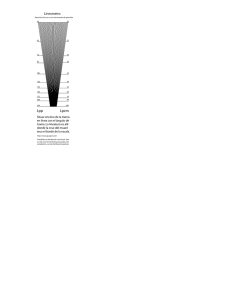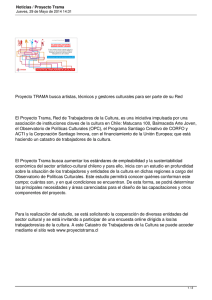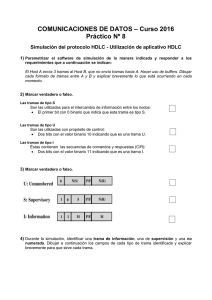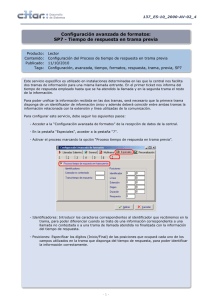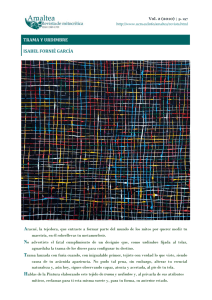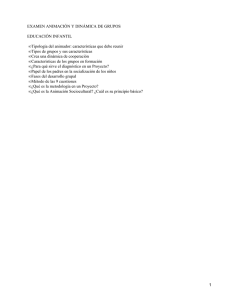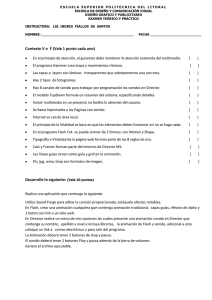en otra ventana
Anuncio
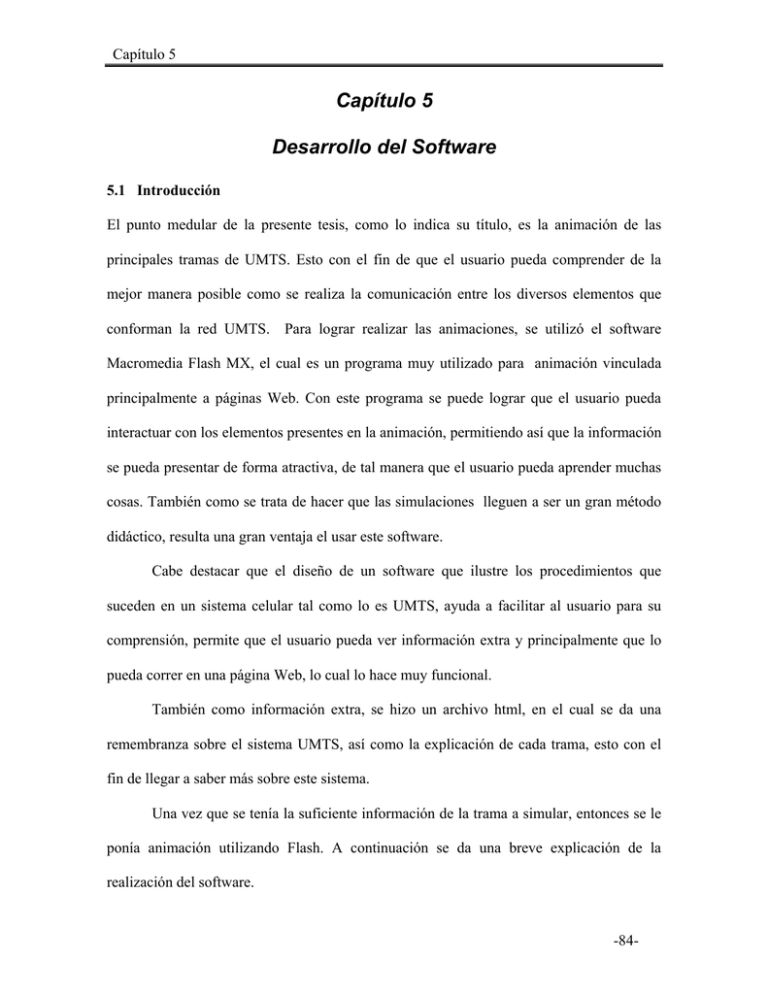
Capítulo 5 Capítulo 5 Desarrollo del Software 5.1 Introducción El punto medular de la presente tesis, como lo indica su título, es la animación de las principales tramas de UMTS. Esto con el fin de que el usuario pueda comprender de la mejor manera posible como se realiza la comunicación entre los diversos elementos que conforman la red UMTS. Para lograr realizar las animaciones, se utilizó el software Macromedia Flash MX, el cual es un programa muy utilizado para animación vinculada principalmente a páginas Web. Con este programa se puede lograr que el usuario pueda interactuar con los elementos presentes en la animación, permitiendo así que la información se pueda presentar de forma atractiva, de tal manera que el usuario pueda aprender muchas cosas. También como se trata de hacer que las simulaciones lleguen a ser un gran método didáctico, resulta una gran ventaja el usar este software. Cabe destacar que el diseño de un software que ilustre los procedimientos que suceden en un sistema celular tal como lo es UMTS, ayuda a facilitar al usuario para su comprensión, permite que el usuario pueda ver información extra y principalmente que lo pueda correr en una página Web, lo cual lo hace muy funcional. También como información extra, se hizo un archivo html, en el cual se da una remembranza sobre el sistema UMTS, así como la explicación de cada trama, esto con el fin de llegar a saber más sobre este sistema. Una vez que se tenía la suficiente información de la trama a simular, entonces se le ponía animación utilizando Flash. A continuación se da una breve explicación de la realización del software. -84- Capítulo 5 5.2 Elaboración de simulaciones con Flash MX Lo primero que se trató al realizar las simulaciones, fue el definir un formato para las tramas, es por ello que se les puso una imagen de fondo, la cual de forma ilustrativa simboliza las ondas de radio que se emiten cuando se lleva a cabo la comunicación. También como se trata de cierto modo con la continuación de otras tesis, se trató de mantener cierta relación con respecto al formato, y es por eso que se trató de mantener los colores usados con anterioridad, así mismo se mantuvo el mismo tamaño de plantilla, el cual fue de 800 x 700 pixeles. También se le pusieron botones de la misma librería de Flash, con el fin de que el usuario pueda de cierta manera tener control sobre las tramas. En la figura 5.1 se muestra lo que es el fondo de las simulaciones, directamente desde lo que es la ventana completa de Macromedia Flash: Figura 5.1. Ventana completa de Macromedia Flash MX -85- Capítulo 5 Se puede apreciar lo que son los botones, así como el tamaño de la plantilla, los cuales se describieron con anterioridad. Para realizar algunos dibujos se recurrió a la barra de herramientas (“Tools”), la cual nos sirvió para hacer líneas, poner texto, cambiar tamaño de imágenes, entre otras cosas. Una vez que se definió el formato, entonces se procedió a pasar las tramas investigadas. En ellas se trató que se vieran llamativas y entonces se les empezó a poner la animación a través de lo que es la línea de tiempo (“Timeline”), el cual es el elemento fundamental para poder hacer las animaciones, aquí se controla lo que es la animación. En esta parte es donde se va indicando el orden en que saldrá cada elemento en la simulación. La línea de tiempo está compuesta por dos partes fundamentales. Los cuadros ("frames"), que se distribuyen horizontalmente y las capas, que lo hacen verticalmente. Además tiene una especie de señalador, que nos indica el cuadro donde estamos. Normalmente, este señalador se mueve de un cuadro a otro y así lo hace hasta llegar al último cuadro de la película, excepto cuando utilizamos alguna acción que le indica que "salte". En la figura 5.2 se resaltan los elementos fundamentales para hacer la animación: Capas Señalador Cuadros (“Frames”) Periodo de duración Figura 5.2. Elemento línea de tiempo -86- Capítulo 5 Una parte muy importante, fue que en algunas se le pusiera información adicional, en donde se explica cada paso ejecutado, esto a través de botones, en el cual al posicionarse, se despliega información del elemento o del procedimiento ejecutado. Es importante recalcar que en algunas tramas no se pudo poner explicación a cada paso ejecutado, debido a que las tramas eran muy grandes y no había espacio suficiente para desplegar esta información. En la imagen 5.3 se muestra la forma en que se le ponía texto para desplegarse: Figura 5.3. Generación de texto para desplegarse El procedimiento para poder poner el texto a desplegar es como sigue: • Establecer el elemento que se desea que tenga texto a desplegar, como un botón. • Darle doble clic al botón, y entonces se nos muestra la ventana de la figura 5.3. -87- Capítulo 5 • En la línea de tiempo, posicionarse en “Over”. Aquí entonces se le pone la información a desplegarse cuando se posicionen en dicho botón. Ya que entonces se terminó de realizar la animación, se crea lo que es el archivo ejecutable, es decir el archivo con extensión .swf. Entonces se elige File Æ Export Movie y se le da el nombre deseado. Una vez que se mostró a grandes rasgos el proceso de hacer las animaciones, se describirán algunos elementos principales de la trama simulada, los cuales se muestran a continuación: Título. Elemento que describe el tipo de trama que se está visualizando. Se estableció este elemento como un botón, en el cual al posicionarnos sobre él, entonces se despliega una breve información acerca de para que sirve este procedimiento. Este botón está habilitado desde que comienza la animación. Elementos de interacción en la trama. Aquí se encuentran los elementos por los cuales va pasando la información en la trama (simbolizado por las flechas), tal como en esta trama lo es MSC, VLR, HLR, GMSC. Aquí también se despliega una breve información acerca de para que sirve cada elemento. A diferencia del anterior, los botones se habilitan ya que se termine de desplegar todas las flechas. Área de ejecución de trama. Aquí se muestra como se van comunicando los distintos elementos, esto los simbolizan las flechas y los diversos textos que van desplegándose. En esta parte, en algunas tramas, los textos se establecieron como botones, en los cuales se despliega información, la cual describe lo que se realiza en el paso ejecutado. -88- Capítulo 5 Puntos de interacción entre elementos. Ésta es la información que aparece entre los elementos, los cuales en las tramas simbolizan el medio por el cual se transfiere la información para comunicarse los elementos. Botones de control. Con ellos se trata de que al irse ejecutando la trama, se pueda detener la animación, adelantarla o reiniciarla. Para entender mejor cada elemento, a continuación se muestra en la imagen 5.4 cada uno de ellos. Título de la Trama Puntos de interacción entre elementos Botones de control Elementos de interacción en la trama Área de ejecución de la trama Figura 5.4. Elementos en la simulación animada También se mostrará lo que es la trama investigada, para entonces comparar con lo que es la animación usando Flash. -89- Capítulo 5 Se utilizará un ejemplo para ilustrar lo que es la trama investigada. La imagen 5.5 fue obtenida directamente desde una especificación técnica de la 3GPP, en este caso fue la de Handover entre sistemas. Específicamente, el procedimiento de cambiar de un subsistema de GSM a UMTS. UE/MS UE BSS-A 3G MSC-A RNS-B A-Handover-Required Iu-Relocation-Request Iu-Relocation-Request-Ack A-Handover-Command RI-HO-Command Iu-Relocation-Detect RRC-HO-Complete Iu-Relocation-Complete A-Clear-Command A-Clear-Complete Figura 5.5. Trama investigada de Handover [UMTS ÆGSM] [18] Entonces se procedió a realizar la animación mediante Macromedia Flash, y la trama animada quedó como se muestra en la figura 5.6. -90- Capítulo 5 Figura 5.6. Trama simulada de Handover En la trama simulada se puede apreciar con respecto a la trama original, que el UE/MS se remplazó por una imagen de un móvil, esto para que se distinguiera mejor. Cuando empieza la animación aparece el nombre, pero después el nombre se cambia por la imagen. También se le agregó lo que es la interfaz para tener una mejor comprensión de la trama, esto con respecto a la arquitectura. 5.3 Elaboración de archivos HTML Ya que las animaciones estuvieron terminadas, se juntaron en un archivo html para un más fácil acceso. Para crear el archivo html, se utilizó el programa Dreamweaver MX, el cual al ser de la misma empresa que Flash asegura la compatibilidad y facilita la conexión con las animaciones. -91- Capítulo 5 Dreamweaver es un editor HTML visual que permite crear las páginas Web sin necesidad de escribir código HTML. Cuando nosotros estamos haciendo nuestras páginas con este tipo de editores ellos van generando el código HTML necesario para crear la misma. En Dreamweaver, también se hizo una página en donde se da una explicación de lo que es el sistema, así como a cada trama se le puso una breve explicación acerca de cómo se realiza el procedimiento. A continuación se incluye la figura 5.7, en la que se muestra el área de trabajo de Dreamweaver. Figura 5.7. Ventana de Macromedia Dreamweaver MX En esta imagen se pueden apreciar los diferentes menús y herramientas con los que cuenta este software. -92-